win10电脑总是自动安装乱七八糟的软件怎么解决
- 分类:Win10 教程 回答于: 2022年02月20日 10:32:00
win10电脑使用久后,由于某些原因可能会出现电脑总是自动安装乱七八糟的软件的情况。那么要怎么解决win10电脑自动安装垃圾软件呢?下面就教下大家win10电脑自动安装软件的解决方法。
工具/原料:
系统版本:windows10系统
品牌型号:笔记本/台式电脑
方法/步骤:
1、同时按下win+r快捷键打开win10的运行菜单,输入gpedit.msc命令回车。
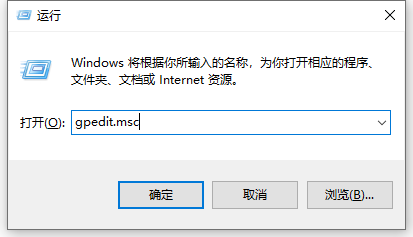
2、在界面中依次展开:计算机配置-管理模板-windows组件-windows Installer。
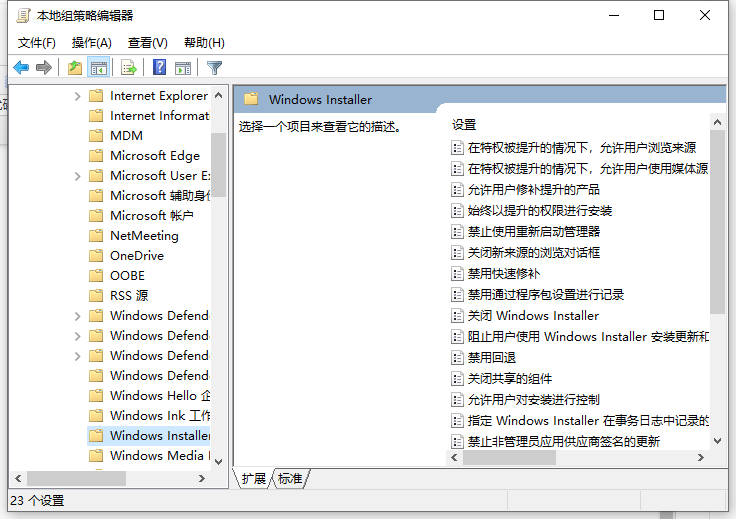
3、随后在右侧双击禁止用户安装打开。
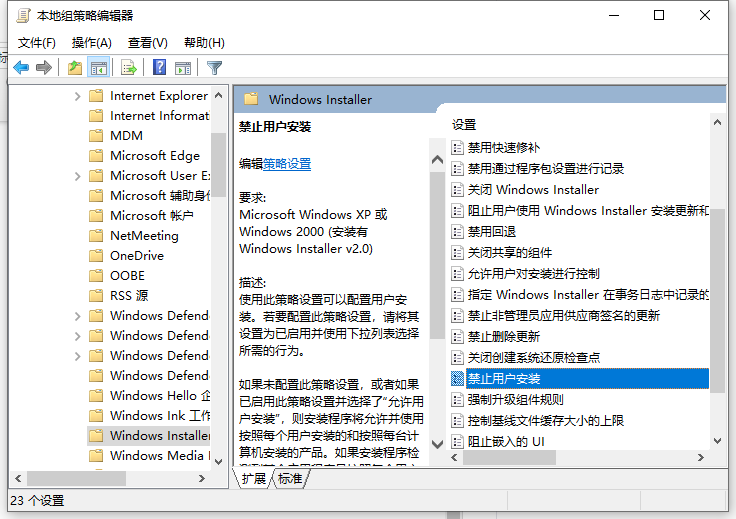
4、直接选择已启用,在用户安装行为下选择隐藏用户安装并点击确定,这样就可以阻止win10电脑自动安装软件。
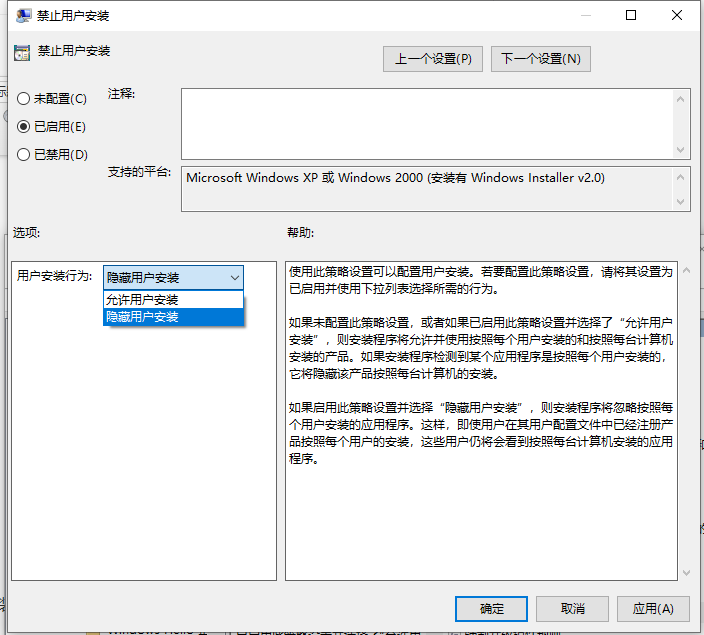
5、另外借助杀毒软件给电脑做下全盘病毒查杀,这样可以避免病毒问题导致电脑再次自动安装软件。
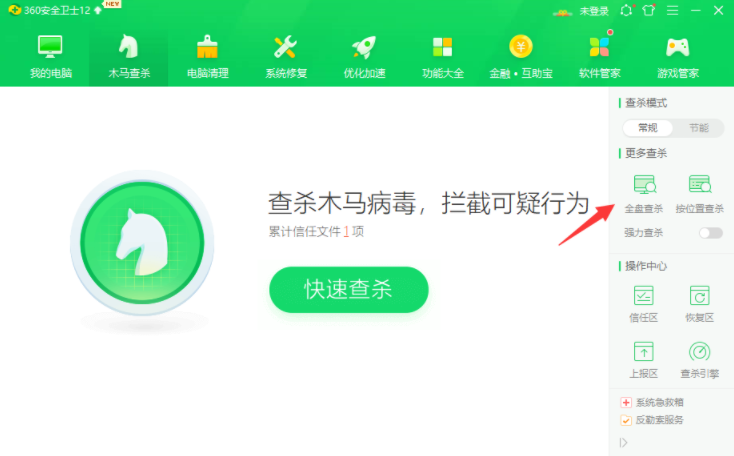
总结:
打开win10系统的本地组策略窗口;
展开计算机配置-管理模板-windows组件-windows Installer;
双击禁止用户安装进入;
选择已启用,在用户安装行为下选择隐藏用户安装并点击确定;
借助杀毒软件给电脑做全盘病毒杀毒。
 有用
27
有用
27


 小白系统
小白系统


 1000
1000 1000
1000 1000
1000 1000
1000 1000
1000 1000
1000 1000
1000 1000
1000 1000
1000 1000
1000猜您喜欢
- win7升级win10以及重装的方法..2022/12/17
- 联系笔记本电脑win10系统重装的方法..2022/01/17
- 电脑开不了机怎么重装系统win10..2022/05/12
- win10进入安全模式的三种方法..2022/11/06
- 电脑系统一键重装win10系统的步骤详解..2021/06/08
- win10远程桌面连接,小编教你win10怎么..2018/02/01
相关推荐
- 网卡驱动怎么安装,小编教你电脑网卡驱..2017/12/20
- 笔记本重装系统win10后没声音怎么办..2022/05/22
- Windows10官网:了解最新版本和功能的正..2024/09/10
- win10装系统费用2024/01/05
- 电脑怎么还原系统win102023/01/10
- 装机吧u盘系统重装win10教程..2022/07/05




















 关注微信公众号
关注微信公众号





